管易云C-ERP数智版最新版订单管理操作手册@管易云帮助中心
金蝶管易云C-ERP数智版,在OMS订单管理系统这块相比上一个标准版有一个明显提升,就是把老标准版的“订单查询”、“未审核”、“未配货”三个页面合并成一个“订单管理”界面,而且在“订单管理”界面就可以直接批量导出所需单据,比如批量导出特定时间段内的已付款未发货订单。 而老标准版就只能去报表中心-订单商品明细统计导出了,相比之下,新数智版的订单导出简单明了,快速省心,很多商家赞不绝口!
接下来我们说说如何高效使用管易云OMS新版“订单管理”,重点说说“订单导出”这一利器。
首先,可以通过“数据看板”快捷键“未审核”快速进入“订单管理”界面,有些熟悉管易ERP的老朋友可能会问,点击“未审核”应该进入“未审核”界面呀,怎么打开“订单管理”了呢?因为管易云C-ERP数智版要向上兼容老版本,数智版ERP里已经取消了“未审核”界面,被更加强大的页面“订单管理”所取代。
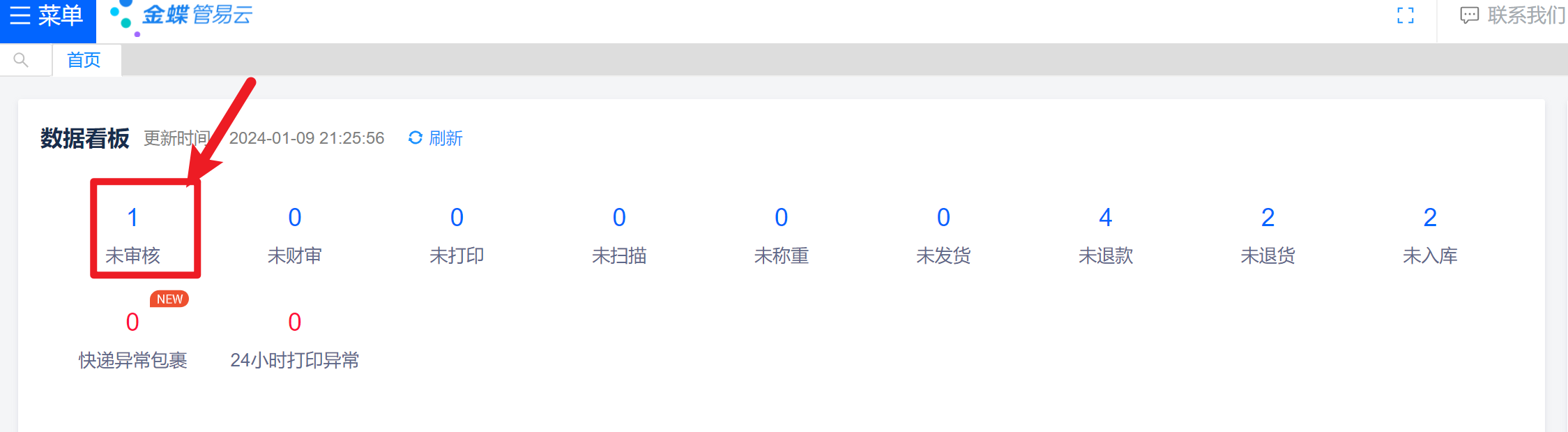
点击“未审核”进入以下订单管理详情界面,这个界面信息简洁又丰富,可以轻松看到订单状态:待审核、待发货、已发货、已取消等。还可以直接看出仓库状态,比如订单是否已转入外仓,订单剩余发货时间等。非常直观明了。
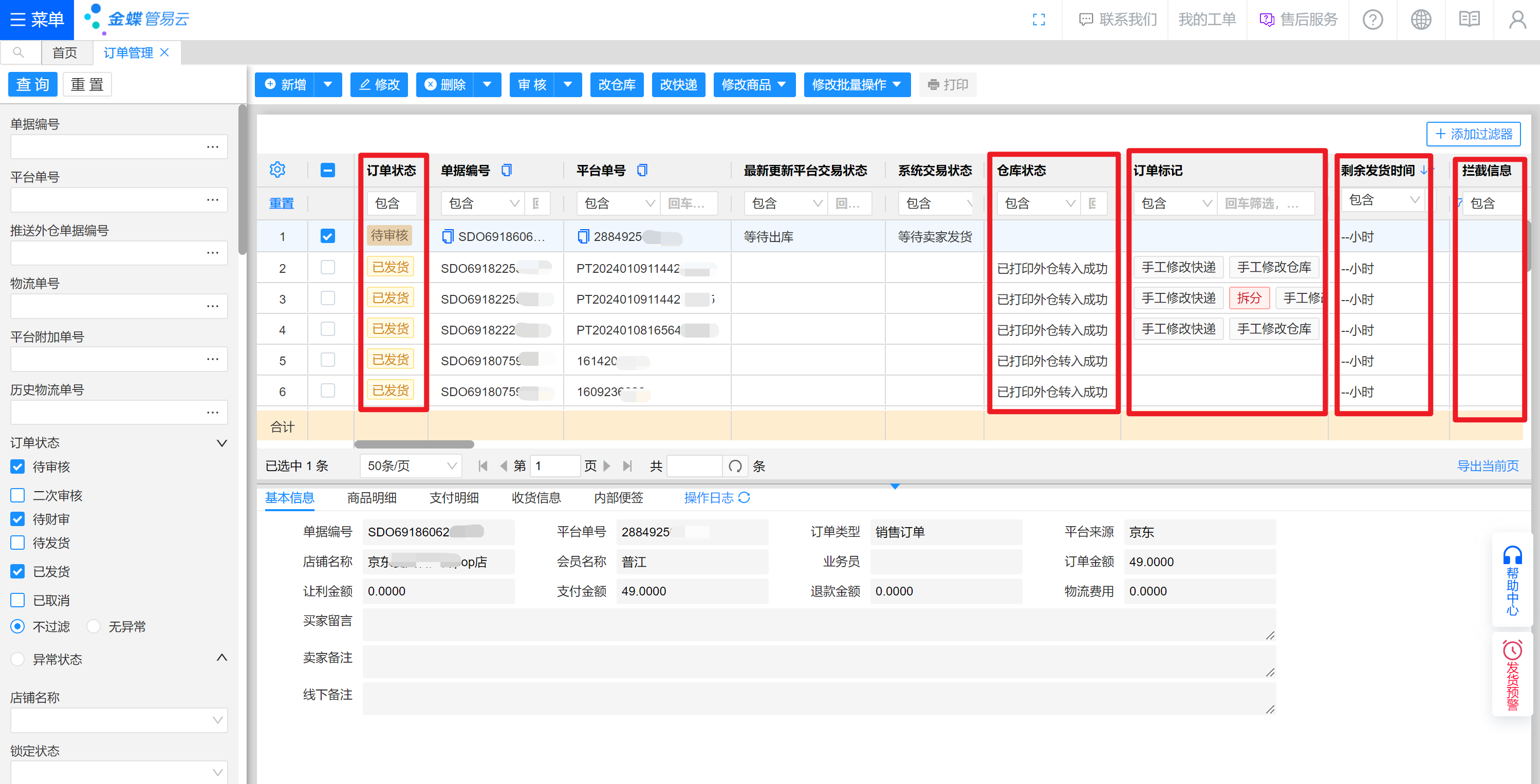
点击“修改批量操作”按钮,找到“订单导出”,点击
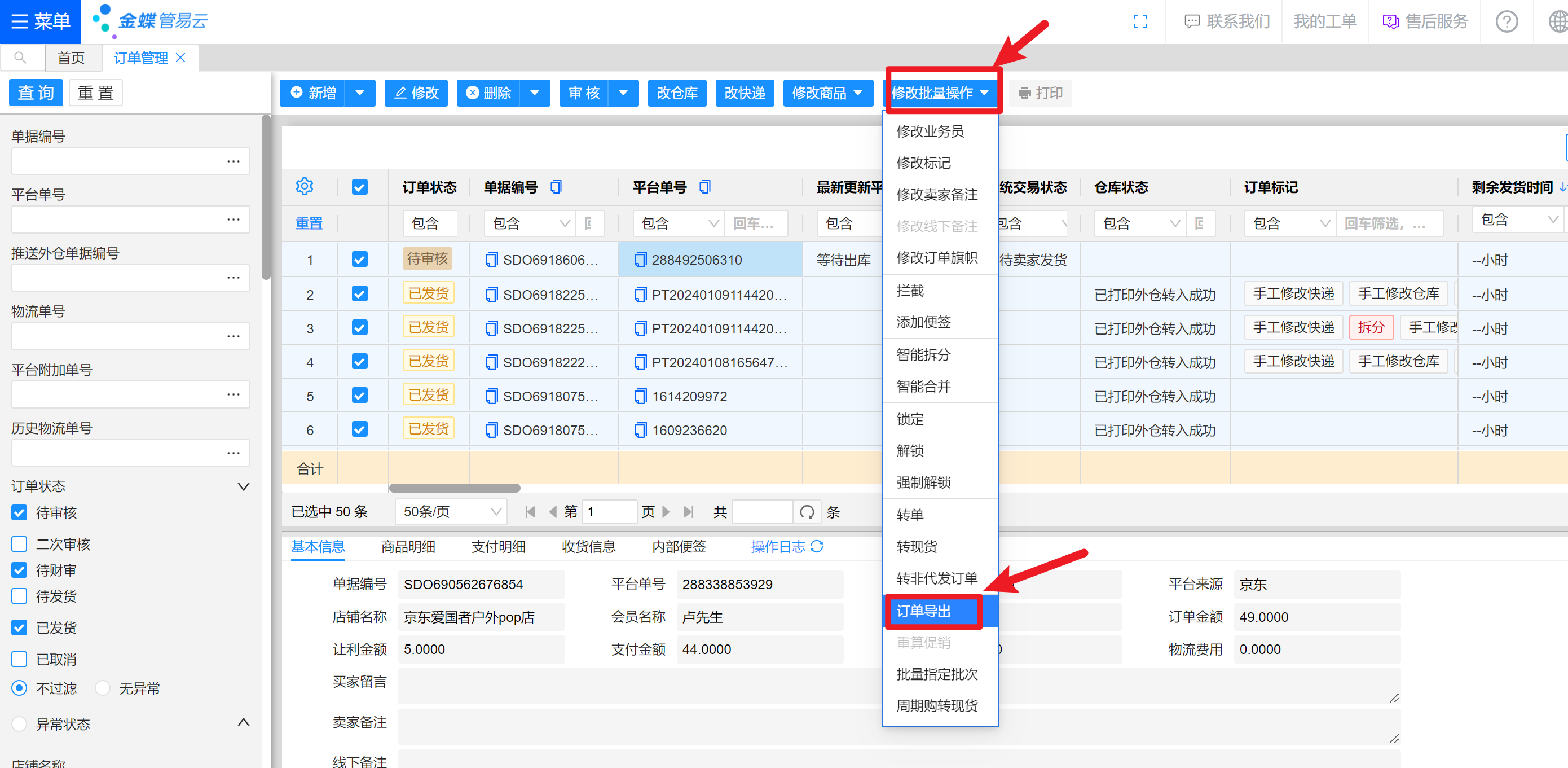
订单导出提供四个选项:
是导出勾选的订单呢,还是当前筛选条件下的所有订单?
是以订单纬度导出:导出后每行显示一个订单?还是以商品纬度导出,导出后每行显示一个商品明细?
如果导出后,你想看到商品明细,请务必选择商品纬度导出哦。最后“确定”去“任务中心”下载即可。
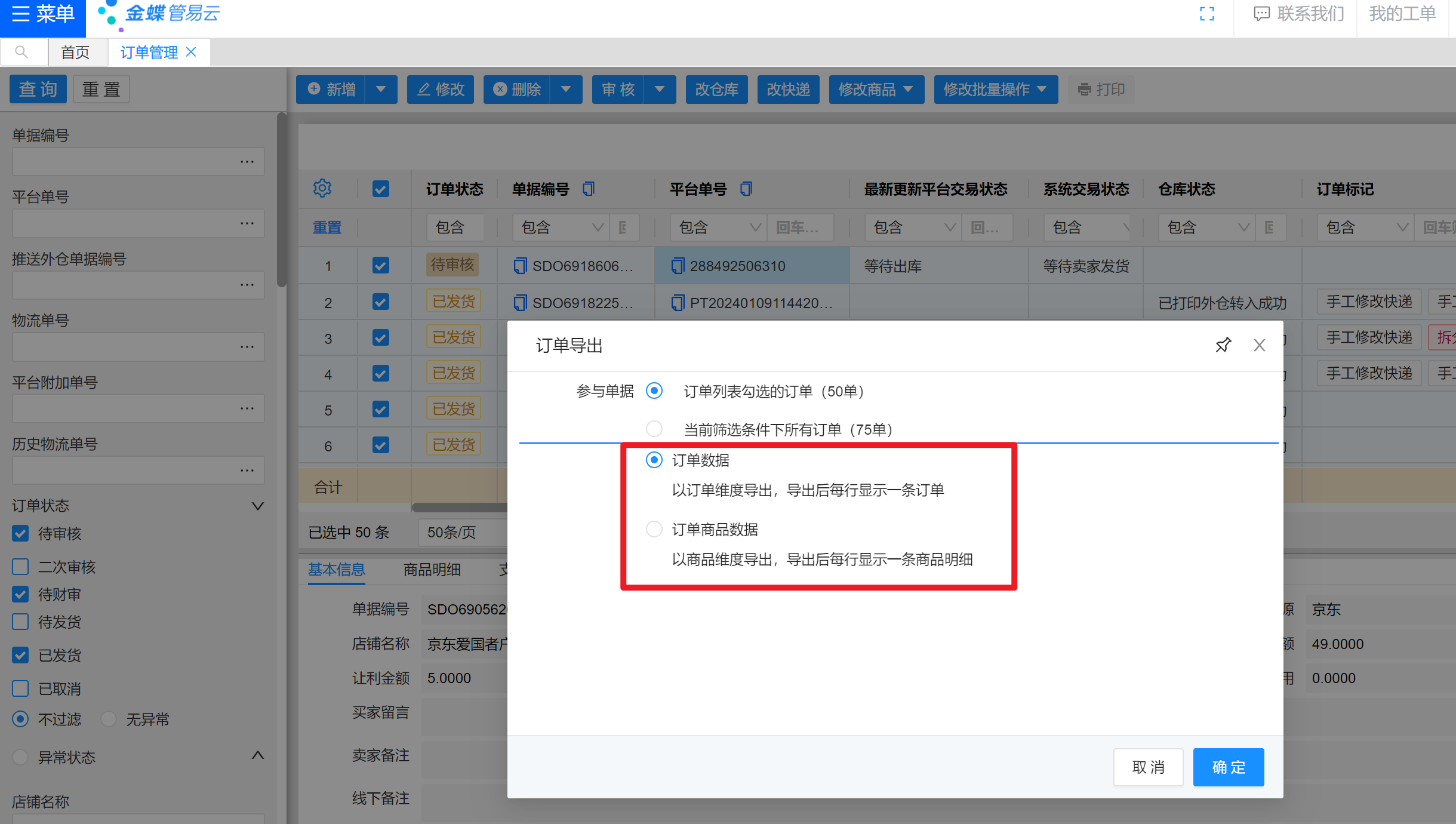
比如,想导出所有未发货的订单,只需要把“待审核”、”待财审”、”待发货”改为✓打勾状态,而“已发货”、“已取消”改为空白状态,之后导出订单即可。
综上,金蝶管易云OMS订单管理系统真正做到了所见即所得,一键轻松导出所需数据,解放客服/财务双手!
更多管易云ERP心得分享请见下篇文章。

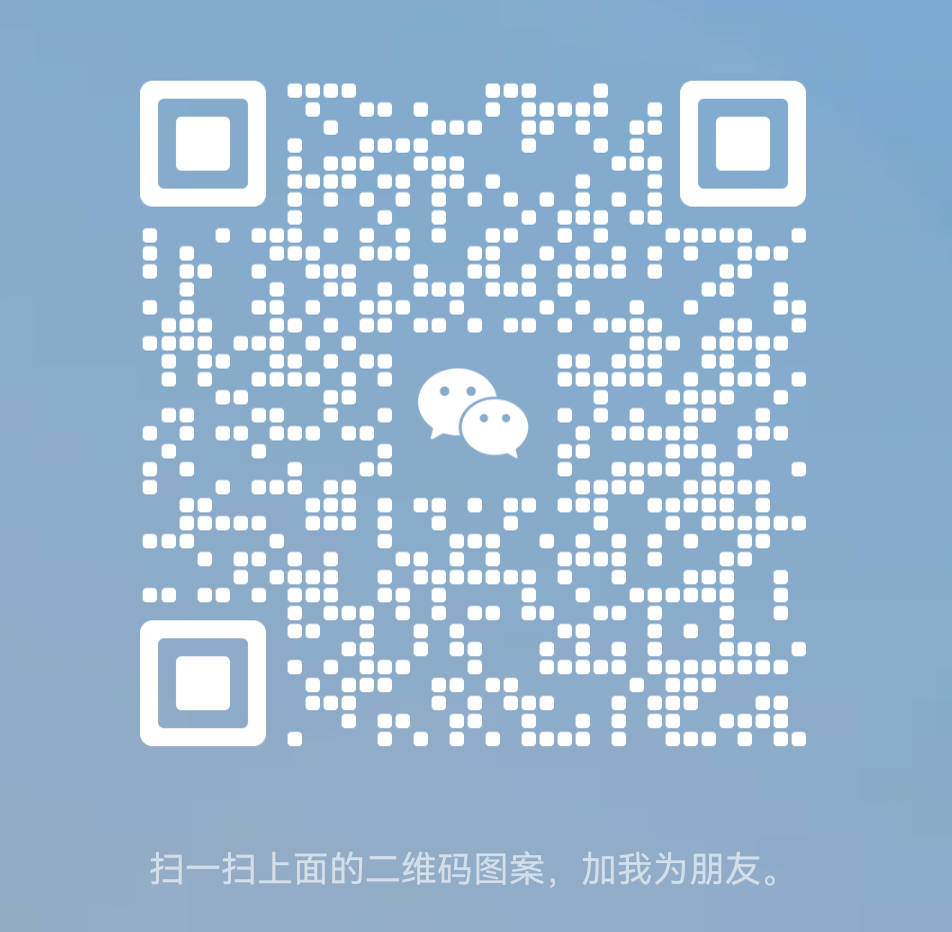
 上一篇
上一篇 






